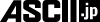2019年もあと1ヵ月半ほどでおしまい。そして、2020年の早々1月14日に、Windows 7の延長サポートが終了(Windows 7 EOS)する。
セキュリティー更新プログラムや有償サポートを含むすべてのサポートが受けられなくなるため、企業はもちろん、個人事業主も最新のWindows 10へ移行しなければならない。すでに多くの企業が対策済みとなっているが、意外と個人事業主の人はなかなか進んでいないようだ。
あとわずか2ヵ月、まだ移行していないという人にために、あらためてWindows 7 EOSについてお話しよう。
Windows 7はもう10年選手、Windows 10へ移行すべき
そもそも、Windows 7が登場したのは2009年10月22日。かれこれ10年以上経っていることになる。
2012年10月にはWindows 8、翌年にはWindows 8.1が登場したが、スタートメニューが廃止されたことで、UIへの不満からかWindows 7からの移行が進まず、企業の多くがWindows 7を長く利用することになってしまった。

Windows 7の画面。すでにWindows 10を見慣れてしまっていると洗練さにかけた印象がある
2015年にWindows 10が登場し、ようやくUI問題は払拭されたが、その間にマシンリプレイスを行い、Windows 7を再び導入した企業も少なくなく、Windows 8のときほどではないものの、やはり即移行というわけにはいかなかった。
そして数年経ってOSも安定し、Windows 7で使っていた作業環境もWindows 10へ移行できると確認できた企業から、順次マシンリプレイスを開始し延長サポート終了までにWindows 10への移行完了を目指しているところが多い。
Windows XPが延長サポート終了するときにも、早く移行しようと口が酸っぱくなるほど叫ばれていたが、サポートが終了するということは、不具合が生じてもサポートしてくれないというだけでなく、脆弱性が発見されたとしても、それを改善することをしないということ。つまり、セキュリティーホールが開いたままの状態となり、ウイルスやマルウェアなど、悪意のある人たちによって攻撃されても防げなくなる。機密情報が漏れるようなことがあれば、信頼が失われかねない。それは、企業や個人事業主にとって大打撃なことである。
一部セキュリティー対策ソフトは、延長サポートが終了してもしばらくサポートすることを表明し、これにより外部からの攻撃を防いでくれるかもしれない。とは言え、いつまでサポートするかはわからない。需要が少なくなれば即打ち切られることもあるだろう。また、そのためにセキュリティー対策ソフトを乗り換えるというのもナンセンスな話だ。
では、どうすればいいのだろうか。Windows 7マシンがどのくらいあり、予算がどれだけ取れるかにもよるかもしれないが、手は2つある。1つは、Windows 10のOSを購入してアップグレードする方法、もう1つが、新規にWindows 10マシンを購入することである。
Windows 10へのアップグレードは、費用的にはOS代だけで済むが、アップグレード作業をしなければならず、意外とめんどうだ。個人事業主なら、台数が少ないと思うので、自分でアップグレード作業ができるのであれば、費用も抑えられ、すぐにでも実施できる。

Windows 10へのアップグレードは、イメージをダウンロードしライセンスを購入するだけでも可能。ただし、USBメモリーなどのメディアにコピーする必要がある
とはいえ、アップグレードするにしても今使っているマシンが何年前に導入したものなのか見極める必要がある。先述のとおり、Windows 7が登場して10年。そんな昔のマシンをまだ使い続けるのは、さすがにこの働き方改革が叫ばれている時代、作業するたびに待ち時間が発生するようなマシン環境では、作業効率がいいとはお世辞にも言えない。
企業であればマシンのライフサイクルが設定されていて、定期的にリプレイスされるはずだが、個人事業主の場合は故障しない限り使い続ける可能性が高い。ずっと使っているとたとえ動作が遅くても「こんなもの」と感覚が麻痺してしまっていて、なかなか気付きにくい。そんなユーザーには、日進月歩でマシンは進化しており、動作速度は飛躍的に改善されている現状を把握してほしい。
現状のマシンをWindows 10へアップグレードするか、新規マシンを導入するかの線引きは、発売されたマシンが4年前ぐらい前であるか否かではないだろうか。企業のマシンのライフサイクルは、およそ4~5年が多いと言われている。
ここでポイントとなるのは「4年前に発売された」ということ。CPUで言えば、インテルの第4世代か第5世代のプロセッサーが搭載されたマシンだ。「4年前に購入した」だと、価格を抑えるために第4世代より古い世代のプロセッサーを使っていたり、Coreシリーズではなかったりする可能性がある。マシンの中身がなんなのか、スペックをしっかり確認して判断するのが賢い選択だ。

現在使っているマシンのスペックは、「マイコンピューター」を右クリックしてプロパティを表示するとCPUと搭載メモリーがわかる。あとはデバイスマネージャーなどで確認するといいだろう
一方、新規にマシンを購入するのであれば、どんなマシンにするか結構悩むかもしれない。もし今まで使っているマシンがデスクトップの場合、これからデスクトップを購入するというのは、相当パワフルなマシンを利用しようとしていない限り、あまりオススメしない。働き方改革が叫ばれてから、テレワークやモバイルワークが推奨され、オフィスだけでなく外出先でも働ける環境づくりが重要視されているからだ。
営業マンであれば、取引先へ訪問するケースが多いので、すでに外出先でも利用できるモバイルマシンを導入しているケースが多いだろう。しかし、オフィスワークが中心という従業員でも、ここ数年、台風やゲリラ豪雨といった自然災害が多く発生し、公共交通機関が乱れるケースが多く、仕事をするためにオフィスへ出向かなければならないという環境が見直されている。さらに2020年には国際的なイベントもあり、出社に苦労して時間が奪われるのであれば、テレワークにより自宅で仕事をしたほうが、時間も効率も上がり生産性がアップすることになる。
もちろん、テレワークやモバイルワークを実現するために、情報漏えいを防ぐ手立てをしなければならないなど、セキュリティーの壁を克服する必要がある。その辺りを踏まえつつ、生産性をアップするマシンを導入したいところだ。Windows 10マシンを導入するなら、以下の点を抑えておきたい。
- オフィスワークでも遜色ないハイパフォーマンス
- 超高速なSSD
- 8GB以上のメモリー
- 軽量かつ堅牢性の高いボディー
- 使っていて疲れにくいタイピング環境
- どこでも通信可能なLTEモジュール
- 過去の資産も使える充実したインターフェース
- セキュリティーまわりのソリューションが用意されている
VAIOならWindows 10マシンに求める要素を兼ね備えたモデルを用意
VAIOは、5年前にソニーから分離された以降、法人市場へ目を向け、企業の要望を反映しつつ、ソニー時代のコンシューマーから支持されたデザインや使い勝手を受け継いできた。現在はモバイルマシンを中心に、11.6インチから15.6インチまで、用途に合わせたモデルを多数ラインアップしている。

VAIOのラインアップ。液晶サイズの違いだけでなく、ユーザーのニーズに合わせた設計で、2in1マシンも用意されている
特に最新モデルである「VAIO Pro PJ」は、モバイルマシンではいちばんの売れ線である12.5インチ液晶を搭載し、サイズは従来の11.6インチ液晶を搭載した「VAIO Pro PF」とほとんど変わらない。それでいて、キーピッチは19mmを確保し、静寂性の高いキーボードと、チルトアップヒンジによりキーボード面に適度な傾斜が付き、タイピングしやすいなど、作業効率を考えた快適性を追求している。

「VAIO Pro PJ」は12.5インチ液晶を搭載し、重量は900gを切る
パフォーマンス面も、「VAIO TruePerformance」により通常のCPU動作よりワンランク上の速度を実現。内蔵ストレージもNVMe接続の高速M.2 SSDを選択でき、これまでWindows 7で使ってきたマシンと比較したら、Windowsやアプリの起動時間は劇的に速くなっている。このハイパフォーマンスが、生産性アップを支える要となる。
ほとんどのモデルでLTEモジュールを搭載可能なのもVAIOが働き方改革に積極的に取り組んでいるポイント。他社が導入に躊躇していた時期から搭載してきた技術力は、安心感にもつながるはずだ。

モバイルワークを視野に入れているなら、LTEモジュール搭載は真剣に検討したほうがいい
もちろん、セキュリティー対策も考えられており、指紋認証はもちろん、遠隔操作によりストレージを消去する「TRUST DELETE Biz for VAIO PC」や、外出先からもセキュアに共有した資料を閲覧できる「moreNOTE」といった各種ソリューションサービスも用意。導入時のめんどうな初期設定を任せられるキッティングサービスも充実しており、導入時の障壁がかなり低いというのも、企業に喜ばれているポイントだ。
Windows 7の拡張サポート終了という話でWindows 10への乗り換え話をしてきたが、実はビジネスで必須となっているOfficeアプリも、Windows同様にサポート終了期限がある。2017年に「Office 2007」が延長サポートを終了したのが記憶に新しいが、「Office 2010」も2020年10月13日に延長サポートが終了する。

WindowsだけでなくOfficeのサポート終了期限は、マイクロソフトのサイトで公開されている
マシンを購入するなら、「Office 2019」も合わせて導入するというのも1つの手。それなら、従来と同様使い勝手はほとんど変わらずに使い続けられるはずだ。ただ、モバイルワークのことを考えると、マイクロソフトが推奨する「Office 365」へ切り替えるチャンスかもしれない。
「Office 365」は月額定額制(サブスクリプション)サービス。3年間使い続けて「Office 2019」と同額になる程度の金額設定で、これまで3年に1度発売してきたOfficeシリーズを毎回買い替えていくのと変わらない予算で利用できる。その上、常に最新版へ更新され、ウェブ上でもアプリと同等の作業が可能で、1TBのクラウドストレージ「OneDrive」も利用できるなど、「Office 2019」以上の使い勝手を提供してくれる。モバイルワークを考えたら、Office 365へ切り替えたほうが生産性はアップするはずだ。

「Office 365」のExcel画面。「Office 2019」も、メニューまわりのデザインは若干違うものの、使い勝手は変わらない。ただ、Office 365の方は随時新機能が追加されており、使い勝手は向上していく
このように、働き方改革を考慮してWindows 10への乗り換えを考えたら、新規にマシンを導入したほうがベスト。予算の都合もあるかもしれないが、これから数年使い続けることを考えると、作業効率の良いマシンを導入したほうが、そのぶん生産性がアップし、マシン導入にかかった費用を上回る効果が得られるはずだ。